一、用途說明
1、此文僅適用于MINDEO條碼閱讀器與計算機通過USB接口進行連接的場合。
2、此文適用于有線手持式(MD2230+,MD2230AT+,MD2230ME,MD2250+,MD2250AT+,MD2250SP,MD2250DR,MD5250,MD5230)和無線(CS3260,CS3290)條碼閱讀器。
3、如計算機上使用的是“串口數據通信軟件”進行數據接收,此時就需要將USB類型設置成“USB虛擬串口”。
4、如需要在計算機上顯示出條碼中包含有非ASCII碼的字符(如中文),須將計算機設置成通過“串口數據通信軟件”進行數據接收,同時將USB類型設置成“USB虛擬串口”。
二、USB類型的模式設置方法

例如:將USB類型設置成“USB虛擬串口”,依次掃描以下條碼完成設置。如果是無線條碼掃描器,應確定手持掃描器和基座的無線通信正常。
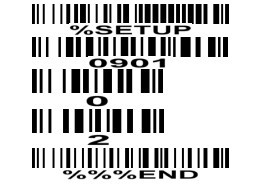
三、USB虛擬串口驅動的安裝
如果閱讀器與計算機連接正確,在完成將USB類型設置成“USB虛擬串口”后,條碼閱讀器(或基座)會重啟,此時計算機會提示要求進行USB虛擬串口驅動的安裝,詳細步驟如下,一旦驅動安裝成功,以后的使用中,計算機就會自動識別USB虛擬串口,無需再次安裝。
1、當閱讀器與計算機連接正確,(如是無線條碼閱讀器,應保證手持掃描器與基座無線通信正常),當按第二部分內容依次掃描條碼設置成功那個后,經過幾秒鐘,計算機系統會彈出一個提示窗口,如下圖:
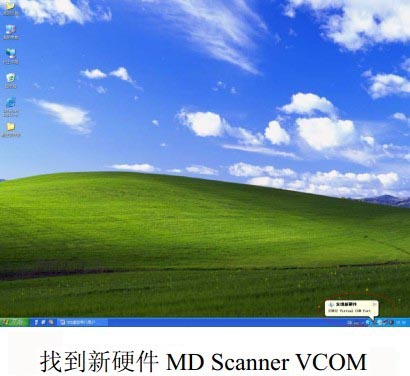
2、在彈出的“找到新的硬件向導”對話框,如下圖,選擇“否,暫時不”,然后選擇“下一步”。
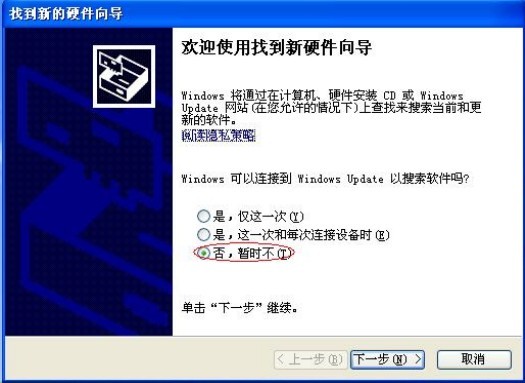
3、選擇“從列表或指定位置安裝(高級)”,如下圖,點擊“下一步”。
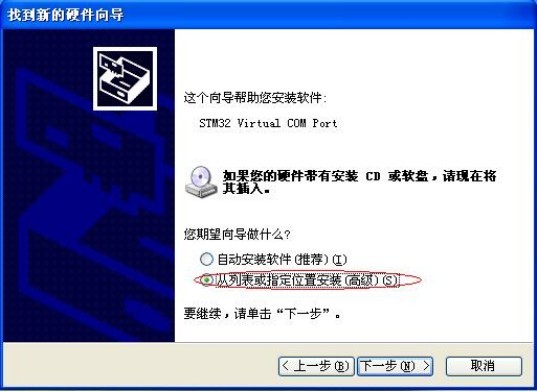
4、選擇“在搜索中包括這個位置”,然后點“瀏覽”,選擇放置驅動程序文件(.inf)的路徑(驅動程序下載地址:http://m.cybermumu.com/news/view.asp?id=585),點擊"OK",然后點擊“下一步”,如下圖。
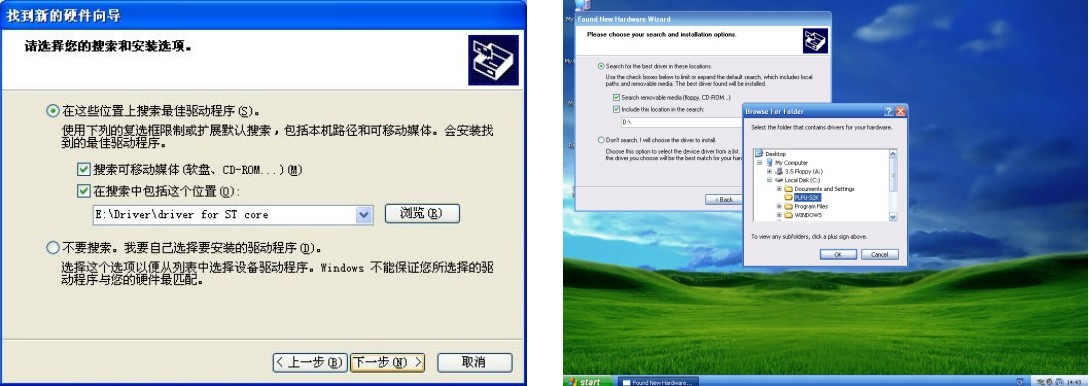
5、安裝完成后點擊“完成”,有時安裝過程需要重復依次步驟1到5。
6、從Windows的開始——設置——控制面板——系統——硬件——設備管理器,檢查安裝是否成功。如成功,虛擬串口的驅動名稱是"MD USB Virtual COM Port(COM11)",使用的是COM11。
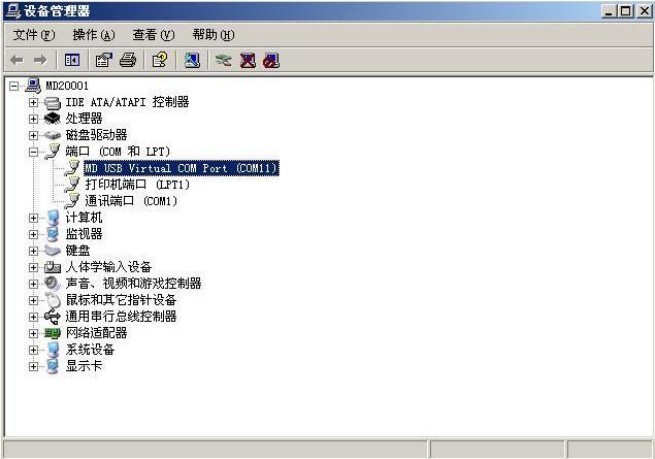
四、測試虛擬串口
1、查看虛擬串口使用的串口號,以本機為例,使用的是COM11。
2、打開一個串口調試軟件“串口調試窗”,選擇通信口為COM11,波特率9600,數據位8,停止位1。

3、條碼閱讀器掃描條碼的結果,會通過USB電纜線傳輸顯示在“串口調試窗”的顯示框中,可以顯示非ASCII字符,如中文字符。注意也可以使用WINDOWS自帶的超級終端進行串口通訊測試,或其它串口調試軟件。
標簽
條碼標簽
碳帶
數據采集器
|





